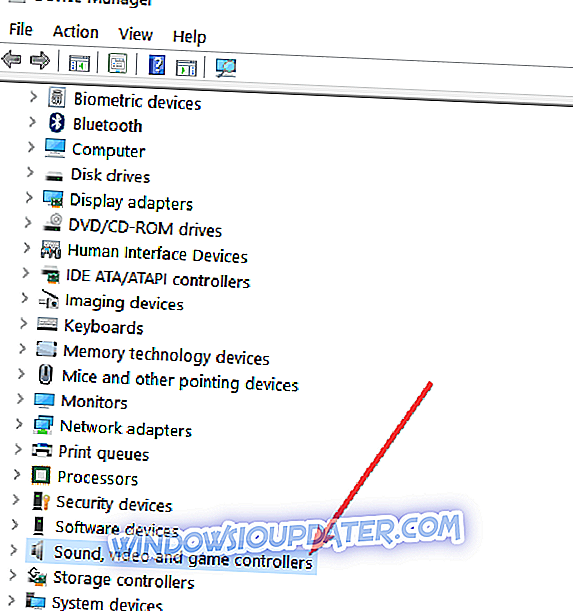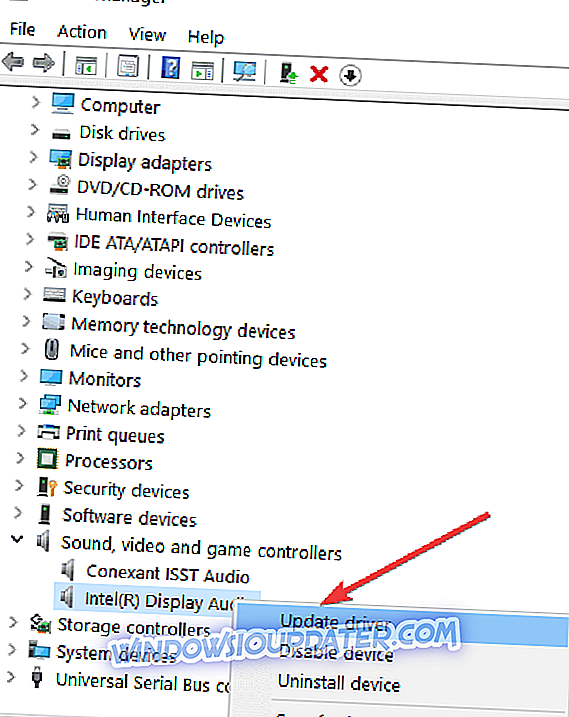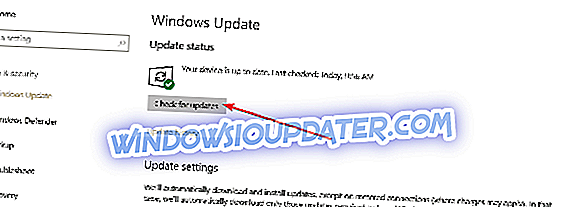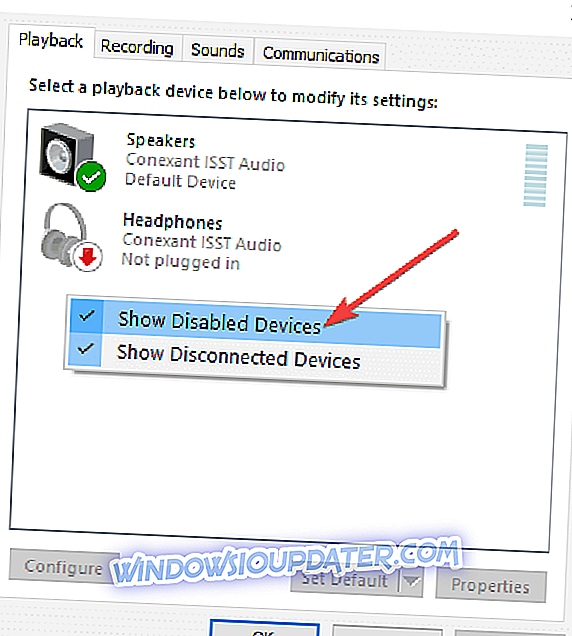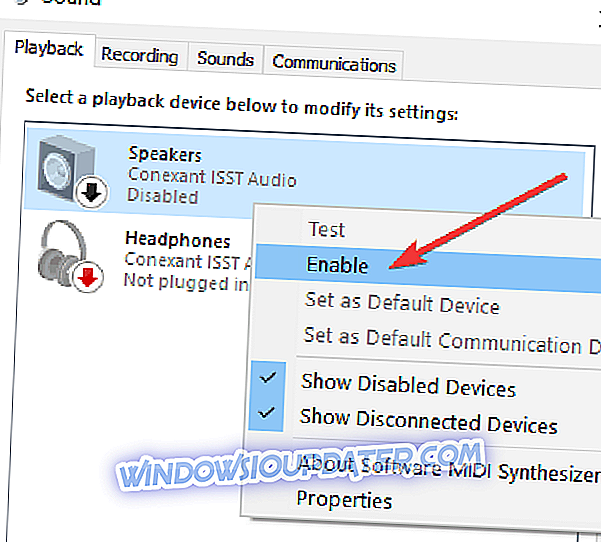Звук Леново Б590 неће радити на Виндовс 10, 8.1
- Проверите кабловску везу
- Ажурирајте управљачки програм за звук
- Покрените алатку за решавање проблема са звуком
- Инсталирајте Леново алат за решавање проблема
- Користите други медиа плејер
- Инсталирајте ажурирања ОС-а на чекању
- Уверите се да је аудио уређај омогућен
Ако сте пробали нови Виндовс 10 ОС за 64 бита на вашем Леново Б590 (или ако још увек имате Виндовс 8.1), можда сте наишли на неке проблеме - један од њих је звук. Дакле, видевши да многи корисници имају овај проблем са звуком, објаснићу вам у водичу испод како можете да поправите звук на Леново Б590 у само неколико једноставних корака.
Већину времена, драјвери које користите за Леново 590 (укључујући и управљачки програм за звук) нису увек компатибилни са најновијим верзијама Виндовса (укључујући Виндовс 8.1 или Виндовс 10). Али покушаћемо да ажурирамо ваш управљачки програм за звук на најновију верзију и такође покренемо програм за решавање проблема са звуком у вашем Виндовс 8.1 или Виндовс 10 и видимо како то иде одатле.
РЕШЕНО: Леново Б590 аудио проблеми на Виндовс 10, 8.1
1. Проверите кабловску везу
Прво, морате проверити све кабловске везе за звучни систем. Ако тамо имате било каквих проблема, нећете моћи наставити са сљедећим корацима.
2. Ажурирајте управљачки програм за звук
- Померите курсор миша надоле у доњу десну страну екрана.
- Из траке са дугмадима морат ћете кликнути лијевом типком миша или куцнути на значајку “Тражи”.
- У пољу за претрагу напишите следеће: “Девице Манагер”.
- Након што је претраживање завршено, кликните лијевом типком миша или додирните икону “Девице Манагер”.
- Појавиће се искачући прозор из контролне опције корисничког налога у којој ћете морати да кликнете левим тастером миша или додирнете дугме „Да“ да бисте наставили.
- На левом бочном панелу пронађите и двапут кликните на функцију “Соунд, видео и гаме цонтроллерс”.
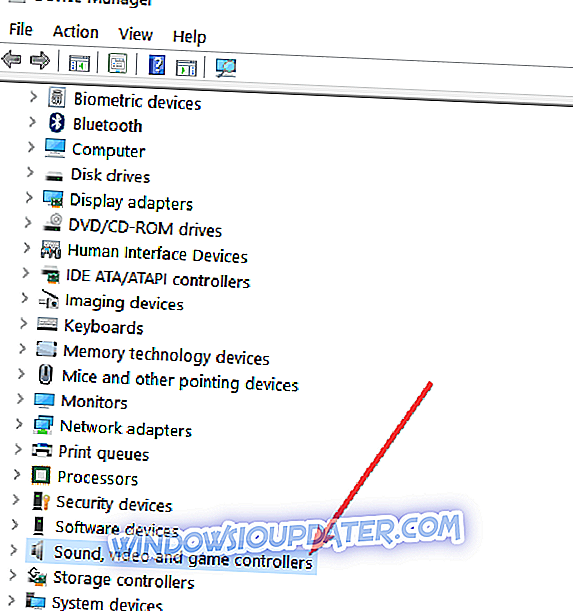
- У подменију „Контролери звука, видеа и игара“ провјерите да ли је ваша звучна картица тамо наведена и ако нема жути ускличник поред ње.
- Ако није, онда ћете морати да одете на сајт произвођача и преузмете најновији управљачки програм одатле.
- Ако имате жуте узвике поред управљачког програма, кликните десним тастером миша или држите притиснуту управљачку јединицу.
- Кликните левим тастером миша или додирните функцију „Својства“ из менија.
- Кликните левим тастером миша или тапните на картицу „Дривер“ која се налази на горњој страни прозора Пропертиес.
- Кликните левим тастером миша или додирните дугме „Ажурирај управљачки програм“.
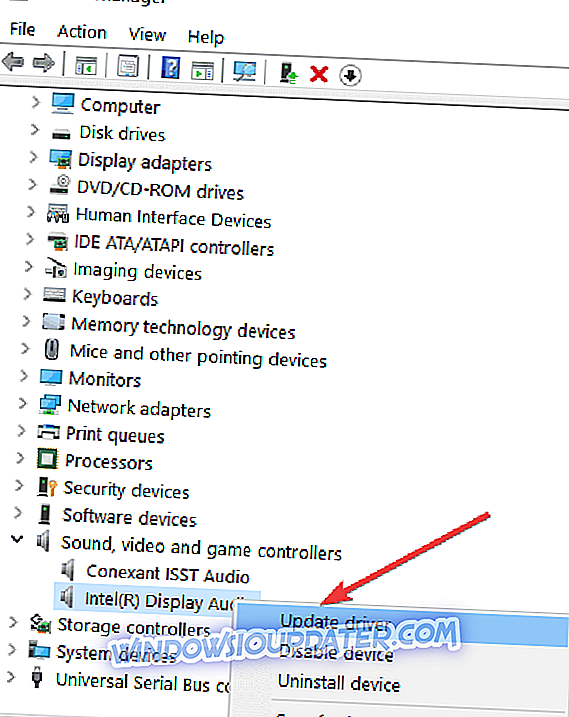
- Пратите упутства на екрану да бисте завршили ажурирање.
- Поново покрените Виндовс 8.1 или Виндовс 10 уређај и проверите да ли ваш звук ради.
3. Покрените алатку за решавање проблема са звуком
- Кликните левим тастером миша или додирните линк испод да бисте преузели апликацију за решавање проблема са звуком за Виндовс 8.1 или Виндовс 10
- Кликните левим тастером миша да бисте преузели Аудио Троублесхоотер
- Кликните левим тастером миша или додирните функцију „Сачувај датотеку“.
- Кликните левим тастером или додирните дугме „ОК“.
- Након што је преузимање завршено, морате отићи у мапу у којој сте сачували извршну датотеку и покренути је.
- Пратите упутства на екрану да бисте завршили решавање проблема за аудио систем.
Ако користите Виндовс 10, можете да пронађете и покренете алатку за решавање проблема са звуком на страници подешавања. Идите у Подешавања> Ажурирање и безбедност> Решавање проблема> пронађите и покрените алатку за решавање проблема 'Репродуковање звука', као и алатку за решавање проблема са хардвером и уређајима ако сте повезали звучник са лаптопом компаније Леново Б590.

4. Инсталирајте Леново алат за решавање проблема
- Кликните левим тастером миша или додирните линк испод да бисте преузели апликацију Леново Солутион Центер за Виндовс 8.1 и Виндовс 10.
- Преузмите овде Леново Солутион Центер.
- Мораћете да отворите датотеку РЕАДМЕ након преузимања да бисте завршили инсталацију.
- Када инсталирате апликацију, поново покрените Виндовс 8.1 или Виндовс 10 и погледајте како функционише Виндовс 8.1 или Виндовс 10 звук.
5. Користите други медиа плејер
- Проверите на неколико апликација ако ваш звук ради.
- Можда имате проблем са одређеном апликацијом, а други могу радити на примјер: “Винамп” или “Виндовс Медиа Плаиер”.
За више информација о најбољим медијским плејерима које можете преузети на Виндовс рачунару, погледајте ниже наведене смернице:
- Преузмите БСПлаиер на Виндовс 10, 8: Један од најбољих медиа плејера
- Најбољи међу-платформски медијски плејери за употребу
- Скидање КМ Плаиер фор Виндовс 10 / Виндовс 8.1 [Последња верзија] \ т
- Преузмите ВЛЦ Десктоп за Виндовс 10, 8.1, 7 [последња верзија]
6. Инсталирајте ажурирања ОС-а на чекању
- Померите курсор миша надоле у доњу десну страну екрана у оперативном систему Виндовс 8.1 или Виндовс 10
- Из менија који се појављује потребно је да кликнете левим тастером миша или додирнете икону „Сеттингс“.
- У левом делу дугмета „Поставке“ кликните на „Промени поставке рачунара“
- У опцији „Промена поставки рачунара“ кликните на леви клик или додирните функцију „Ажурирање и опоравак“.
- Кликните левим тастером миша или додирните поставку „Виндовс Упдате“> изаберите опцију „Провери сада“.
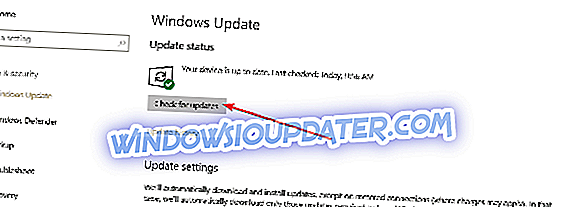
- Када се провера заврши, инсталирајте сва доступна ажурирања за Виндовс 8.1, Виндовс 10 пратећи упутства на екрану.
- Поново покрените уређај након завршетка инсталације ажурирања.
- Проверите поново ако имате звук.
Ако још увек имате проблема на рачунару или једноставно желите да их избегнете у будућности, препоручујемо вам да преузмете овај алат (100% безбедан и тестиран од нас) да бисте поправили различите проблеме са рачунаром, као што су губитак датотека, злонамерни софтвер и хардваре фаилуре.
7. Проверите да ли је ваш аудио уређај омогућен
Понекад апликације и програми независних произвођача аутоматски онемогућавају ваше аудио уређаје. Ово може објаснити зашто нема звука на вашим звучницима Леново Б590. Ако је ваш аудио уређај заиста онемогућен, све што треба да урадите да бисте решили овај проблем је да поново омогућите аудио уређај.
- Кликните десним тастером миша на икону Волуме (Јачина звука) на траци задатака> идите на Плаибацк девицес (Уређаји за репродукцију)
- Кликните десним тастером миша на празан простор и изаберите Прикажи онемогућене уређаје .
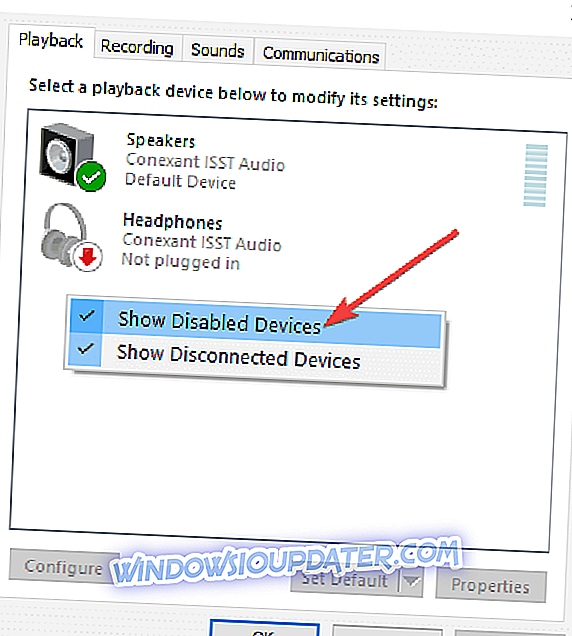
- Проверите да ли је ваш уређај за репродукцију на листи. Ако је ваш аудио уређај засивљен, то означава да је онемогућен. Кликните десним тастером миша на њу и изаберите Енабле, као што је приказано на слици испод.
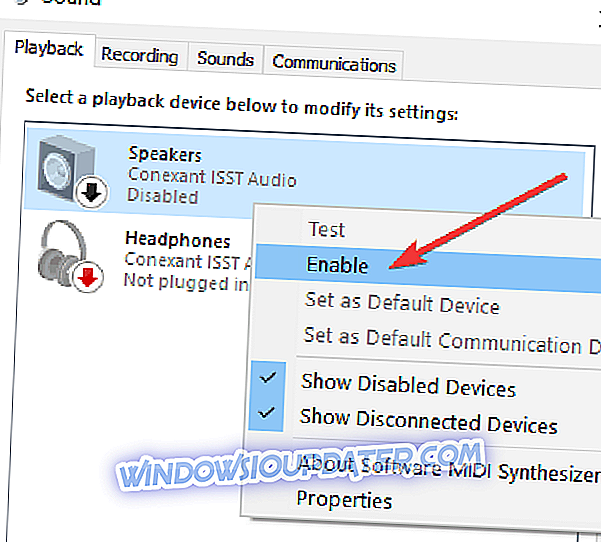
- Проверите да ли је ово решење решило проблем.
Ето, надамо се да су вам ова решења помогла да решите проблем. Ако имамо било какве нове информације о овој теми или додатна питања, можете нас контактирати користећи одјељак за коментаре испод.
За додатне информације о томе како да исправите проблеме са звуком у оперативном систему Виндовс 10, ево неколико водича за решавање проблема које можете да користите:
- Поправите проблеме са звуком у оперативном систему Виндовс 10
- Фик: КСАудио2_6.длл је нестао из Виндовса 10
- Фик: Без звука из Цортане у Виндовс 10
- Фик: Едге Бровсер Аудио Проблеми са ИоуТубе-ом у Виндовс-у 10